Kā pārvietoties Word 2007 tabulā
Uzziniet, kā efektīvi pārvietoties Word 2007 tabulā, izmantojot īsinājumtaustiņus un peles darbības, lai optimizētu savu darba plūsmu.
SharePoint 2016 piedāvā daudz lielisku funkcionalitāti ar papildu lietotņu iestatījumiem. Papildu iestatījumi ietver daudzas jaudīgas bibliotēkas un saraksta lietotņu konfigurācijas opcijas.
Varat arī saistīt dokumentu veidnes ar satura veidiem, lai ar bibliotēku varētu izmantot vairākus satura tipus, lai saistītu vairākas dokumentu veidnes. Izklausās mulsinoši, bet īsumā — ja ir vairāki dokumentu veidi un veidnes, tad, noklikšķinot uz pogas Jauns, varat izmantot vairākas dokumenta izveides iespējas. Piemēram, jums var būt Word veidne izdevumiem un Word veidne atvaļinājuma pieprasījumiem. Tie abi var tikt parādīti nolaižamajā sarakstā Jauns, izmantojot satura veidus.
Turklāt lietotnes List papildu iestatījumi ietver vienuma līmeņa atļaujas un pielikumus.
Veiciet šīs darbības, lai lietotu vai mainītu papildu iestatījumus:
Lapā Bibliotēkas iestatījumi vai Saraksta iestatījumi noklikšķiniet uz saites Papildu iestatījumi.
Tiek parādīta lapa Papildu iestatījumi.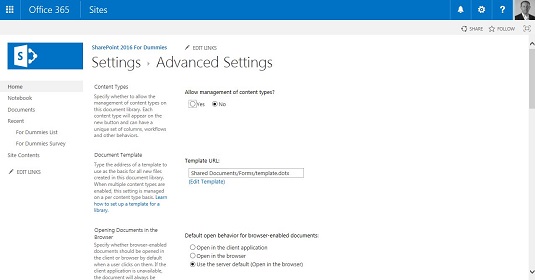
Papildu iestatījumu konfigurēšana.
Izvēlieties, vai iespējot satura tipu pārvaldību, atlasot radio pogu Jā vai Nē.
Ja atlasīsit Jā, pēc pieteikšanās jūsu bibliotēkas iestatījumi vai lietotņu saraksta iestatījumi būs jauna sadaļa satura veidiem. Noklusējums ir Nē.
Mainiet dokumenta veidni (tikai bibliotēkas programmā), tekstlodziņā Veidnes URL norādot veidnes URL.
Bibliotēkas lietotnēm ir noklusējuma veidne jauniem dokumentiem. Atcerieties, ka varat izveidot jaunu dokumentu Bibliotēkas lietotnē, kā arī augšupielādēt dokumentus, kas ir izveidoti iepriekš. Piemēram, dokumentu bibliotēkas programmas dokumenta veidne ir noklusējuma Word veidne. Varat to mainīt uz Excel vai PowerPoint veidni. Varat arī mainīt to uz pielāgotu veidni, ko izveidojāt kādā no šīm lietojumprogrammām.
Ja strādājat ar satura veidiem, katram dokumenta veidam varat iespējot citu veidni. Piemēram, jūsu bibliotēkā var būt ietverti līgumi, un tajā var būt trīs satura veidi dažādiem līgumiem, un katram pogai Jauns ir pieejama cita veidne.
Ja izvēlaties citu dokumenta veidni, augšupielādējiet veidni lietojumprogrammas Dokumentu bibliotēka mapē Veidlapas un lapas Papildu iestatījumi sadaļā Dokumenta veidne mainiet veidnes URL.
Izvēlieties, kad atvērt dokumentus pārlūkprogrammā (tikai bibliotēkas programmā), klienta lietojumprogrammā vai kā servera noklusējuma iestatījumu, sadaļā Pārlūks sadaļā Dokumentu atvēršana atlasot radio pogas opciju.
Ja klienta lietojumprogramma nav pieejama, dokuments tiek atvērts pārlūkprogrammā.
Pievienojiet pielāgotu sūtīšanu uz galamērķi (tikai bibliotēkas lietotnei), ievadot nosaukumu, kas jāparāda izvēlnē Sūtīt, un URL galamērķi.
Līdzīgi kā Windows komandās (piemēram, Sūtīt uz darbvirsmu), varat izveidot opciju, kas tiek parādīta izvēlnē Rediģēt šīs bibliotēkas programmas dokumentiem, kas jānosūta uz citu SharePoint galamērķi. Norādiet īsu nosaukumu, kas parādās konteksta izvēlnē, un galamērķa URL tekstlodziņos Galamērķa nosaukums un URL.
Izvēlieties, vai šajā lietotnē var izveidot mapes, sadaļā Mapes atlasot radio pogu Jā vai Nē.
Atlasot Jā vai Nē, tiek noteikts, vai komanda New Folder ir pieejama izvēlnē Jauns. Noklusējums ir Jā.
Nosakiet šīs lietotnes meklēšanas redzamību, sadaļā Meklēt atlasot radio pogu Jā vai Nē.
Meklēšanas opcijai atlasot Nē, lietotnes vienumi var netikt parādīti meklēšanas rezultātos, pat ja vietne vai lietotne ir iekļauta meklēšanas iestatījumos. Noklusējums ir Jā.
Iespējojiet bezsaistes klienta pieejamību, sadaļā Bezsaistes klienta pieejamība atlasot radio pogu Jā vai Nē.
Opcija Bezsaistes klienta pieejamība nosaka, vai lietotnes vienumus var lejupielādēt bezsaistes klienta lietojumprogrammās, piemēram, Outlook. Noklusējums ir Jā.
Pievienojiet lietotnes atrašanās vietu vietnes līdzekļu bibliotēkai (tikai bibliotēkas lietotnei), sadaļā Vietnes līdzekļu bibliotēka atlasot radio pogu Jā vai Nē.
Šī jaunā vietnes līdzekļu bibliotēkas opcija norāda, vai šī bibliotēkas lietotne tiek rādīta kā noklusējuma atrašanās vieta, augšupielādējot attēlus vai citus failus wiki lapā. Tas var būt īpaši noderīgi dokumentu bibliotēkas programmām, kurās ir attēli, vai attēlu bibliotēkas lietotnei. Tas neļauj wiki redaktoriem meklēt attēlus, kas tiem būtu jāizmanto. Noklusējums ir Nē.
Nosakiet, vai lietotni var rediģēt, izmantojot ātro rediģēšanu, sadaļā Ātrā rediģēšana atlasot radio pogu Jā vai Nē.
Šī opcija nosaka, vai ātro rediģēšanu var izmantot datu lielapjoma rediģēšanai šajā lietotnē. Noklusējums ir Jā.
Norādiet, vai veidlapas ir jāpalaiž modālā dialoglodziņā, sadaļā Dialogi atlasot radio pogu Jā vai Nē.
Modālie dialoglodziņi diezgan ātri noveco, tāpēc šajā sadaļā varat izvēlēties opciju Nē diezgan bieži.
Noklikšķiniet uz Labi vai Atcelt.
Noklikšķinot uz Labi, jūsu atlase tiek piemērota.
Citi papildu konfigurācijas iestatījumi, kas pieejami programmā Saraksts (nevis lietotnē Bibliotēka), ietver opciju Jā/Nē, lai atļautu pielikumus saraksta vienumam (noklusējums ir Jā) un vienuma līmeņa atļaujas. Pēc noklusējuma vienumu līmeņa atļaujām sarakstā lietotnē visi dalībnieki (līdzstrādnieki) var lasīt un modificēt visus vienumus. Varat pielāgot šos iestatījumus, lai lietotāji varētu lasīt tikai savus vienumus un/vai rediģēt tikai savus vienumus.
Uzziniet, kā efektīvi pārvietoties Word 2007 tabulā, izmantojot īsinājumtaustiņus un peles darbības, lai optimizētu savu darba plūsmu.
Šajā sarakstā ir iekļautas desmit populārākās Excel funkcijas, kas attiecas uz plašu vajadzību klāstu. Uzziniet, kā izmantot <strong>Excel funkcijas</strong> efektīvāk!
Uzziniet, kā pievienot papildu analīzes slāņus jūsu Excel diagrammām, lai uzlabotu vizualizāciju un sniegtu precīzākus datus. Šis raksts apraksta visas nepieciešamās darbības.
Uzziniet, kā iestatīt <strong>rindkopas atkāpi</strong> programmā Word 2013, lai uzlabotu dokumenta noformējumu un lasāmību.
Uzziniet, kā pareizi ievietot slejas programmā Word 2010, lai uzlabotu jūsu dokumentu formātu un struktūru.
Apsveriet iespēju aizsargāt Excel 2007 darblapu, lai izvairītos no neplānotām izmaiņām. Uzziniet, kā aizsargāt un atbloķēt šūnas, lai nodrošinātu datu integritāti.
Programmas Excel 2013 PMT funkcija aprēķina periodisko mūža rentes maksājumu. Šī funkcija ir būtiska hipotekāro kredītu maksājumu plānošanai.
Mācieties, kā veikt t-testus Excel programmā, izmantojot datus un aprakstot trīs t-testu veidus, kas noderēs jūsu datu analīzes procesā.
Uzziniet, kā filtrēt datu sarakstu programmā Excel 2016, lai ērti paslēptu nevēlamus ierakstus un strādātu tikai ar nepieciešamajiem datiem.
Uzziniet, kā vienkārši pievienot datu etiķetes diagrammai programmā Excel 2007. Palīdziet noteikt vērtības, kas tiek rādītas katrā datu punktā, izmantojot dažādas izvietošanas un formatēšanas iespējas.







